고대 제스트 랄 시티 원정대에서 작동하지 않는 카메라를 고치는 방법 33?
게시 됨: 2025-08-11고대 Gestral City Expedition 33 에서 게임 내 카메라는 주변을 둘러 볼 수있는 방법 이상입니다. 거리를 탐험하고 숨겨진 길을 발견하고 정확한 행동을 감싸는 주요 도구입니다. 카메라가 작동을 멈추면 게임이 즉시 깨진 느낌이 듭니다. 당신의 견해는 얼어 붙거나 잘못된 방향으로 움직이거나 전혀 응답하지 않을 수 있습니다. 이것은 매끄러운 모험을 실망스러운 대기로 바꿀 수 있습니다.
플레이어는 종종 마우스와 컨트롤러를 전환 할 때, 최근 게임 업데이트 후 또는 백그라운드 소프트웨어가 방해 할 때이를 직면합니다. 원인이 무엇이든, 당신의 견해 통제력을 잃으면 이야기 나 완전한 임무를 즐기기가 어렵습니다.
고대 Gestral City Expedition 33에서 카메라가 작동하지 않는 문제는 무엇입니까?
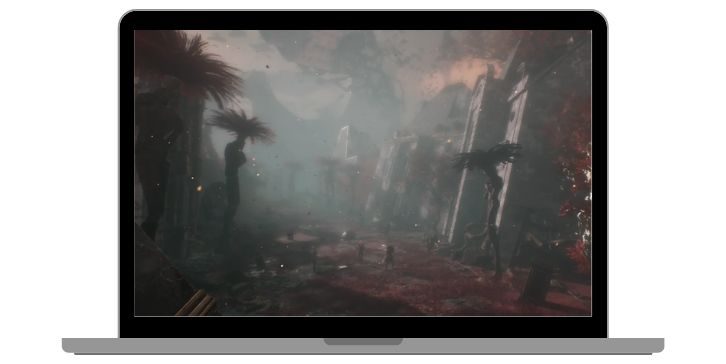
고대 Gestral City Expedition 의 카메라 문제는 더 이상 입력에 응답하지 않을 때 발생합니다. PC에서는 마우스가 다른 곳에서 작동하더라도 게임에서 움직이는 것을 멈춘 것처럼 느낄 수 있습니다. 콘솔에서는 올바른 아날로그 스틱이 뷰를 기울이거나 팬으로 만들지 않을 수 있습니다.
다른 방식으로 나타날 수 있습니다. 일부 플레이어는 카메라를 움직일 때 끊임없는 말더퍼를보고 다른 플레이어는 완전히 잠긴 것을 발견합니다. 드문 경우, 카메라는 보이지 않는 축에 붙어있는 것처럼 천천히 표류합니다. 이러한 증상은 게임 플레이와 침수에 영향을 미치므로 자유롭게 탐색하는 것이 거의 불가능합니다.
고대 제스트 랄 시티 원정에서 카메라 문제의 일반적인 원인 33
때로는 카메라가 작동을 멈추는 이유가 분명하지 않습니다. 사소한 소프트웨어 결함이나 자신을 바꾸지 않은 설정에서 나올 수도 있습니다. 일반적인 트리거를 아는 것은 문제 해결을 시작할 위치를 결정하는 데 도움이됩니다.
- 마우스, 키보드 및 컨트롤러 입력 간의 충돌.
- 게임 내 카메라 감도 설정을 잘못 또는 재설정합니다.
- Nvidia, AMD 또는 Intel의 구식 그래픽 드라이버.
- Discord, Geforce Experience 또는 Xbox Game Bar와 같은 앱의 오버레이.
- Steam 또는 Epic Games에서 게임 파일이 손상되거나 누락되었습니다.
- 컨트롤러 스틱 드리프트 또는 결함 마우스 센서.
고대 제스트 랄 시티 원정에서 카메라 문제를 해결하는 방법 33?
카메라가 움직이지 않으면 더 깊은 수정으로 다이빙하기 전에 가장 간단한 점검으로 시작하는 것이 가장 좋습니다. 이런 식으로, 게임이 단지 작은 환경이 문제를 일으키는 경우 게임을 다시 설치하는 데 시간을 낭비하지 않습니다.
수정 #1. 게임과 장치를 다시 시작하십시오

게임을 닫고 재개하면 카메라에 영향을 미치는 임시 글리치를 재설정 할 수 있습니다. PC에있는 경우 데스크탑으로 나가서 Steam 또는 Epic Games에서 다시 시작하십시오. 콘솔에서는 홈 메뉴에서 재개하기 전에 게임을 완전히 닫습니다.
때로는 전체 장치 재시작이 더 효과적입니다. PC 나 콘솔을 끄고 몇 초 동안 기다렸다가 다시 켜십시오. 이 새로 고침은 단기 메모리 문제가 제어에 영향을 줄 수 있습니다.
수정 #2. 게임에서 카메라 설정을 확인하십시오
업데이트 후 게임의 감도 또는 제어 레이아웃이 재설정되면 카메라가 응답하지 않을 수 있습니다. 설정 메뉴로 이동하여 카메라 컨트롤을 찾으십시오.
- 감도 슬라이더가 0으로 설정되지 않도록하십시오.
- 카메라 반전 설정이 선호도와 일치하는지 확인하십시오.
- 게임 플레이로 돌아 가기 전에 변경 사항을 저장하십시오.
여기에서 작은 조정조차도 카메라를 정상적인 움직임으로 되돌릴 수 있습니다.
#3을 수정하십시오. 입력 장치를 연결하고 다시 연결하십시오
때로는 컨트롤러 나 마우스가 신호를 잃는 것만 큼 간단합니다. 유선이있는 경우 장치를 뽑고 다시 연결하십시오. 무선 컨트롤러의 경우 끄고 다시 켜십시오.
컨트롤러와 마우스를 동시에 사용하는 경우 분리하여 충돌이 해결되는지 확인하십시오. 게임은 두 입력을 모두 읽으려고 시도하여 카메라 이동이 잘못되었다.
수정 #4. Discore Overays (Discord, Geforce Experience, Xbox Game Bar)
오버레이 앱은 게임이 입력을받는 방식을 방해 할 수 있습니다. 카메라가 응답을 중지하면 다음을 끄십시오.

- 설정에서 Discord의 게임 내 오버레이를 닫습니다.
- NVIDIA 설정에서 Geforce Experience 오버레이를 끄십시오.
- Windows 설정에서 Xbox Game Bar를 비활성화하십시오.
이 오버레이는 백그라운드에서 실행되며 입력 장치를 예기치 않게 제어 할 수 있습니다.
수정 #5. GPU 드라이버 업데이트 (Nvidia, AMD, Intel)

오래된 그래픽 드라이버는 카메라 지연 또는 동결을 포함한 호환성 문제를 일으킬 수 있습니다. GPU 제조업체 웹 사이트를 방문하여 카드의 최신 버전을 다운로드하십시오.
Windows에서는 장치 관리자를 통해 업데이트 할 수도 있습니다. 제조업체 사이트는 일반적으로 Windows 업데이트보다 새로운 드라이버를 제공합니다. 업데이트되면 시스템을 다시 시작하고 게임을 다시 시작하십시오.
수정 #6. 스팀 또는 서사시 게임에서 게임 파일을 확인하십시오
파일이 손상되거나 누락되면 카메라 움직임과 같은 핵심 기능을 중단 할 수 있습니다. Steam과 Epic 게임에는 게임 파일을 확인하고 수리하는 도구가 있습니다.
- Steam : 라이브러리에서 게임을 마우스 오른쪽 단추로 클릭하고 속성을 선택한 다음 로컬 파일을 선택한 다음 무결성 확인을 클릭하십시오.
- 서사시 게임 : 도서관으로 이동하여 게임 옆에있는 세 점을 클릭하고 확인을 선택하십시오.
이 프로세스에는 몇 분이 걸릴 수 있지만 게임을 다시 설치하지 않고 문제를 해결할 수 있습니다.
수정 #7. 컨트롤러 데드 존 설정을 조정하십시오
카메라가 자체적으로 표류하거나 원활하게 반응하지 않으면 컨트롤러의 데드 존이 너무 낮거나 너무 높을 수 있습니다. 게임 내 또는 플랫폼의 입력 구성을 통해 컨트롤러 설정을 엽니 다.
원치 않는 움직임을 막기 위해 데드 존을 약간 늘리거나 카메라가 느리게 느껴지면 낮추십시오. 편안하게 느낄 때까지 다른 값을 테스트하십시오.
수정 #8. 아무것도 작동하지 않으면 게임을 다시 설치하십시오
다른 모든 것이 실패하면 깨끗한 재설치가 최종 옵션입니다. 고대 게스트 럴 시티 원정 33을 완전히 제거한 다음 다시 다운로드하여 다시 설치하십시오. 이렇게하면 모든 파일이 신선하고 손상된 데이터가 남아 있습니다.
이것은 가장 길지만 다른 수정이 해결할 수없는 완고한 카메라 문제를 종종 정리합니다.
고대 Gestral City Expedition에 대한 지원에 연락해야 할시기 33?
문제를 해결하지 못하는 것 같으면 게임의 지원 팀에 연락하는 것이 좋은 다음 단계입니다. PC에서는 Steam의 도움말 시스템과 같은 플랫폼의 지원 페이지를 통해이를 수행 할 수 있습니다. 콘솔 플레이어의 경우 PlayStation 또는 Xbox 지원 채널은 하드웨어 및 소프트웨어 문제를 처리 할 수 있습니다.
지원에 연락 할 때 플랫폼, 게임 버전, 문제 설명 및 이미 시도한 내용을 포함하십시오. 이것은 시간을 절약하고 팀이 더 나은 솔루션을 제안하는 데 도움이됩니다. 또한 스크린 샷이나 짧은 비디오를 첨부하여 무슨 일이 일어나고 있는지 정확히 알 수 있습니다.
향후 카메라 문제를 피하기위한 팁
카메라가 다시 작동하면 몇 가지 간단한 습관으로 인해 문제가 되풀이되는 것을 방지 할 수 있습니다. 이 작은 단계는 제어를 매끄럽게 유지하고 게임이 놀라움없이 실행되는 데 도움이됩니다.
- 게임을 최신 패치로 업데이트하십시오.
- 그래픽 드라이버를 정기적으로 업데이트하십시오.
- 재생하는 동안 한 번에 하나의 입력 장치 만 사용하십시오.
- 게임 내에서 불필요한 오버레이를 비활성화하십시오.
- 컨트롤러 또는 마우스에서 하드웨어 결함이 있는지 확인하십시오.
- 변경 후 설정을 저장하고 백업하십시오.
결론
고대 제스트 랄 시티 원정대의 카메라 문제 33은 성가 시지만 일반적으로 고정 가능합니다. 대부분의 경우는 입력 충돌, 구식 소프트웨어 또는 빠른 조정이 필요한 설정과 연결됩니다. 업데이트 위에 머무르고 사소한 글리치를 일찍 지켜 봅니다. 시야를 부드럽고 신뢰할 수 있습니다.
여전히 고정되면 다음 섹션의 수정 사항은 간단한 재시작부터 전체 재설치에 이르기까지 모든 것을 포함해야합니다. 그렇게하면 카메라가 다시 얼어 붙는 것에 대해 걱정하지 않고 도시를 탐험 할 수 있습니다.
